Excel aporta molts càlculs increïblement útils i complexos a la vostra vida quotidiana fent-los fàcils d'utilitzar. Una d'aquestes fórmules força complicades és el coeficient de variació. Avui, podeu aprendre a utilitzar aquesta fórmula i obtenir informació interessant sobre les vostres dades.

La nostra guia és un article pas a pas fàcil de digerir tant per a usuaris principiants com per a usuaris intermedis d'Excel. Estem utilitzant l'últim Microsoft Excel 2019 , però, els passos també haurien de ser gairebé idèntics en versions anteriors.
Necessites més ajuda d'Excel? No ho dubtis posar-se en contacte amb els nostres experts aquí a . Tant si necessiteu ajuda per comprar, activar o utilitzar el vostre programari, estem al vostre servei.
Quin és el coeficient de variació?
En resum, el coeficient de variació és una mesura estadística de la distribució/dispersió de dades al voltant d'una mitjana. Això s'utilitza per analitzar la diferència de dispersió de les dades, tot en relació amb el valor mitjà.
El coeficient de variació es deriva dividint la desviació estàndard per la mitjana. Com a resultat, podeu obtenir resultats comparables i comparar la dispersió de dues variables aleatòries amb unitats diferents en relació amb el valor esperat.
Un exemple de la vida real de com el coeficient de variació pot ser útil és fàcil de veure quan es fa una ullada als inversors. En l'anàlisi de cartera, el coeficient de variació s'utilitza com a mesura quantitativa del risc associat a la inversió en un actiu.
Fórmula del coeficient de variació en Excel
La fórmula del coeficient de variació a Excel és la següent:
- Coeficient de variació = (Desviació estàndard / Mitjana)
- CV = σ / ǩ,
Consell : Multiplicar el coeficient per 100 és un pas opcional. En fer-ho, obtindreu un percentatge, en lloc d'un decimal.
Com trobar un coeficient de variació a Excel
Els passos següents descriuen com podeu utilitzar Excel per calcular el coeficient de variació. La nostra guia va ser escrita per a les darreres versions del programari, però els passos són universals i també es poden dur a terme en versions anteriors.
- Obriu Microsoft Excel i seleccioneu un llibre de treball o creeu-ne un de nou. Assegureu-vos que hi hagi dades al vostre full de treball abans de continuar amb la guia.
- Busqueu el conjunt de dades que voleu utilitzar per calcular el coeficient de variació. El nostre exemple utilitza cel·les A2: A9 , però, les vostres dades poden ser diferents d'aquesta.
- En primer lloc, calculeu la desviació estàndard. Seleccioneu qualsevol cel·la buida i, a continuació, introduïu la fórmula següent: =STDEV(A2:A9) . Assegureu-vos de substituir les nostres cel·les d'exemple per les que contenen les vostres dades. Premeu Entra per calcular la desviació estàndard.
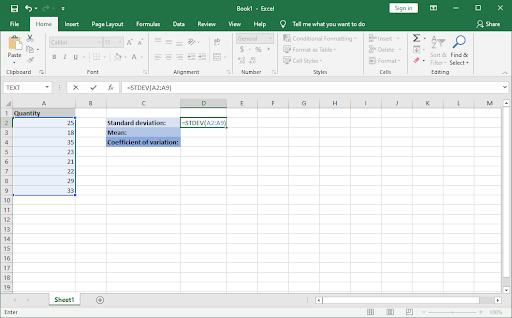
- A continuació, calculeu la mitjana. Seleccioneu una altra cel·la buida i introduïu la fórmula següent: =MITJANA (A2:A9) . Un cop més, substituïu les cel·les d'exemple per les correctes que contenen les vostres dades.
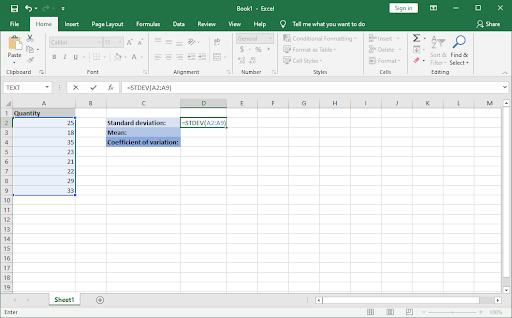
- Ara que teniu aquests dos valors, preneu nota de les seves cel·les i seleccioneu una altra cel·la buida per calcular el coeficient de variació. Introduïu la funció següent: =D2/D3 . No oblideu substituir els nostres números d'exemple pel vostre.
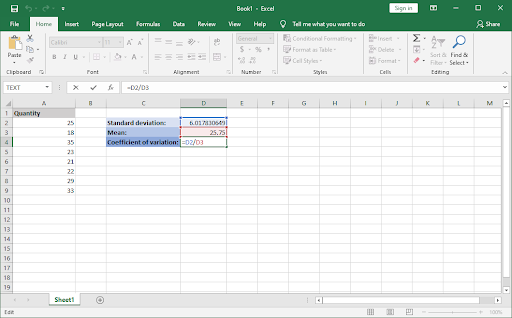
- Premeu Entra , i ja estàs! Heu calculat correctament el coeficient de variació mitjançant les fórmules d'Excel.
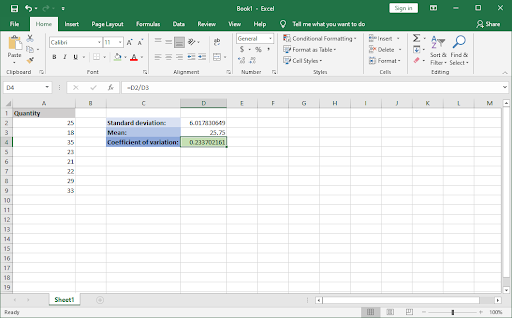
Pensaments finals
Si necessiteu més ajuda amb Excel, no dubteu a posar-vos en contacte amb el nostre equip d'atenció al client, disponible les 24 hores del dia per ajudar-vos. Torna amb nosaltres per obtenir més articles informatius relacionats amb la productivitat i la tecnologia moderna!
Vols rebre promocions, ofertes i descomptes per aconseguir els nostres productes al millor preu? No oblidis subscriure't al nostre butlletí introduint la teva adreça de correu electrònic a continuació! Rep les últimes notícies tecnològiques a la teva safata d'entrada i sigues el primer a llegir els nostres consells per ser més productiu.
també et pot agradar
» Com dividir la columna a Excel
» Com solucionar les tecles de fletxa que no funcionen a Excel
» Com inserir Pdf a Excel


